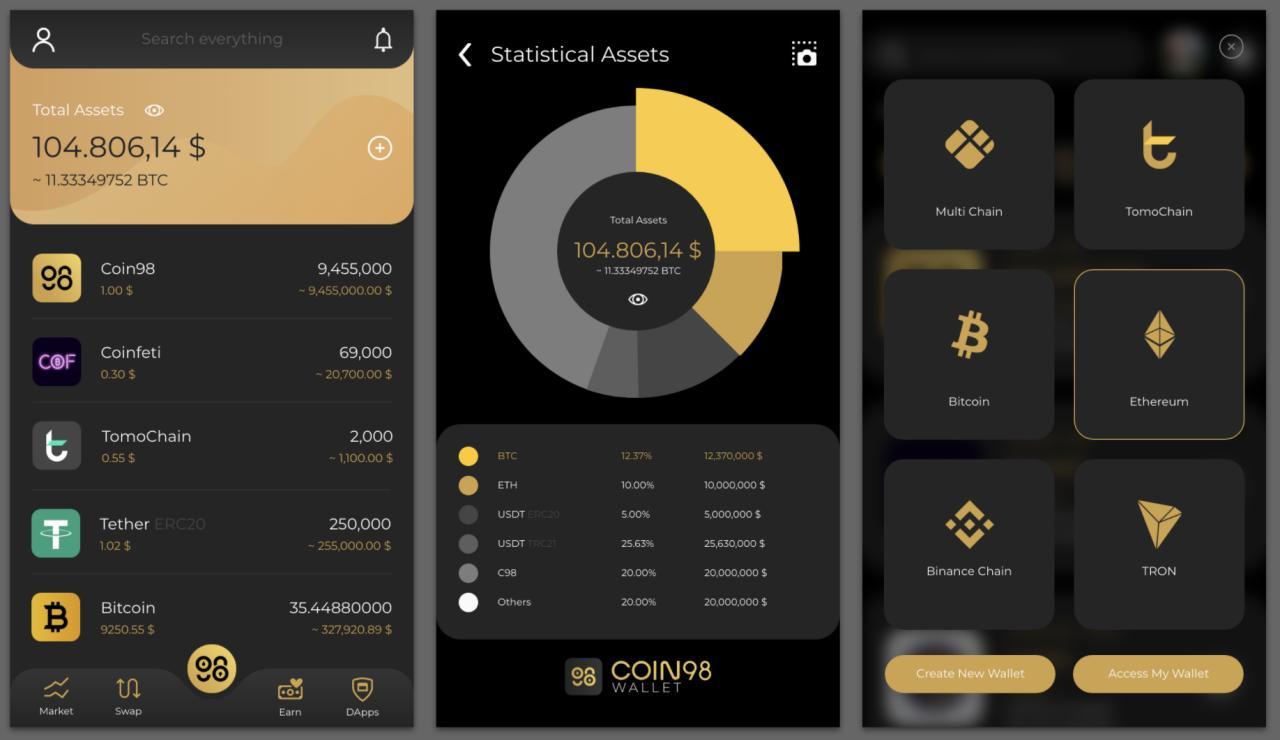Bước 2: Khi download file setup về mở nó lên chọn Install để tiếp tục.
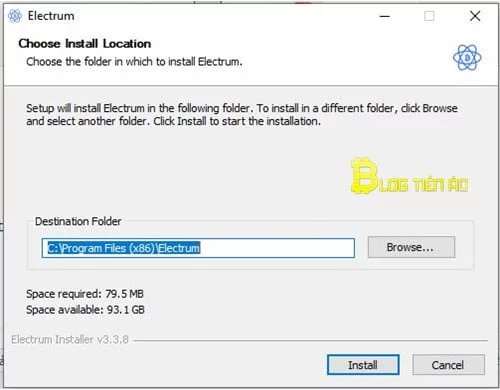
Bước 3: Chờ quá trình cài đặt hoàn tất chọn nút Close.
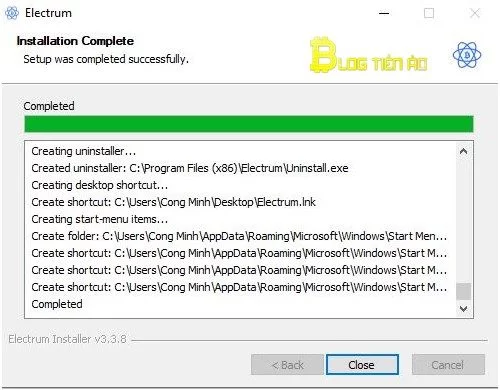
Bước 4: Tiếp theo nó sẽ hỏi anh em muốn kết nối với máy chủ mà mình biết, hay thực hiện tự động. Nếu không biết ai đáng tin cậy chạy máy chủ Electrum thì anh em nên để Electrum tự động kết nối, tức là chọn Auto connect và nhấn Next.
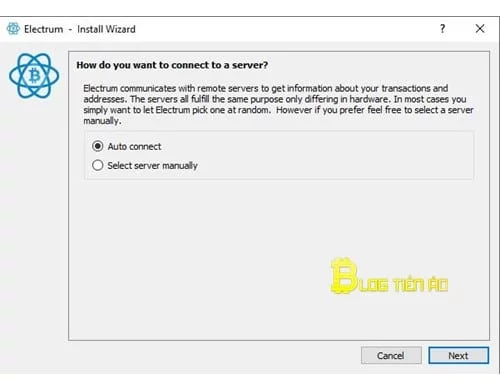
Bước 5:Ví cung cấp tên mặc định là default_wallet. Chọn Next để tiếp tục.
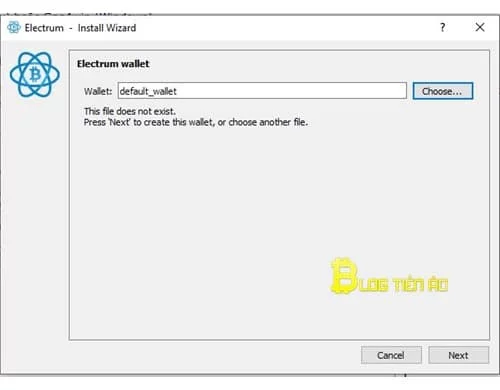
Bước 6: Bây giờ sẽ có 4 tùy chọn sau:
- Standard wallet (Ví chuẩn): Nó cho phép tạo một ví hoàn toàn mới (2 loại địa chỉ Legacy hoặc SegWit). Chỉ cần một khóa riêng để ký một giao dịch cho ví này.
- Wallet with tow-factor authentication (Ví có xác thực hai yếu tố ): Bạn được cung cấp 2 trong 3 key. Cái thứ ba được quản lý bởi dịch vụ TrustedCoin. Google Authenticator cũng cần thiết.
- Multi-signature wallet (Ví đa chứ ký): Một ví có nhiều khóa riêng cần thiết.
- Import Bitcoin addresses or private keys (Nhập địa chỉ Bitcoin hoặc khóa riêng)
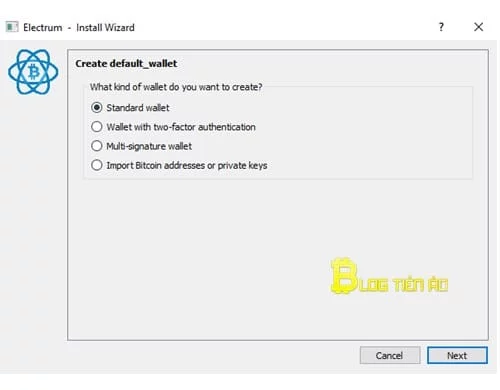
Bước 7: Trong mục Keystore này Chọn Create a new seed để tạo ví mới. Sau đó chọn Next để tiếp tục.
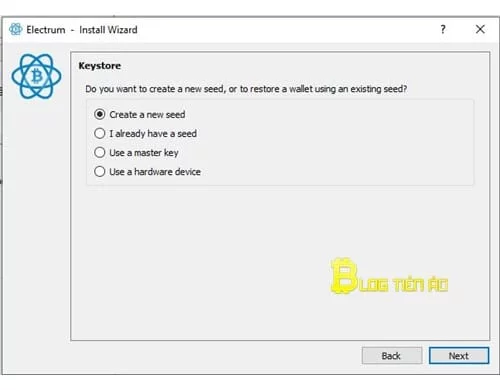
Bước 8: Có hai tiêu chuẩn địa chỉ ví lựa chọn là Segwit và Legacy. Chọn Segwit và nhấn Next.
Các giao dịch được thực hiện cho các địa chỉ SegWit rẻ hơn và chiếm ít không gian hơn trong một khối. Để hiểu thêm về segwit, anh em đọc tại đây: SegWit là gì? Tìm hiểu về Segwit Bitcoin (Segregated Witness) là gì?
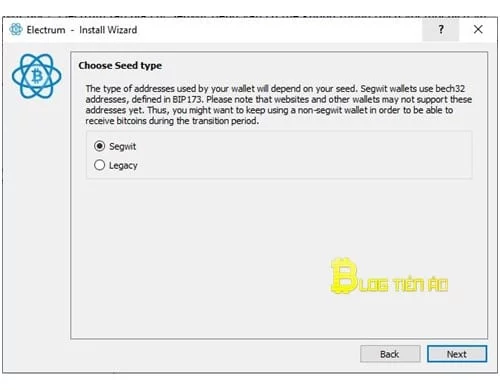
Bước 9: Bây giờ là bước lưu 12 cụm từ khôi phục. Tùy anh em chép ra giấy hay copy gì đó, miễn là cất giữ kĩ và bí mật. Tiếp tục nhấn Next.
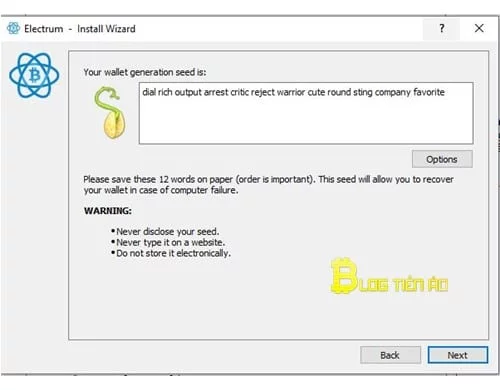
Bước 10: Xác nhận lại cụm từ khôi phục đã lưu, ghi đúng thứ tự và chọn Next để đi đến bước cuối cùng là đặt mật khẩu cho ví.
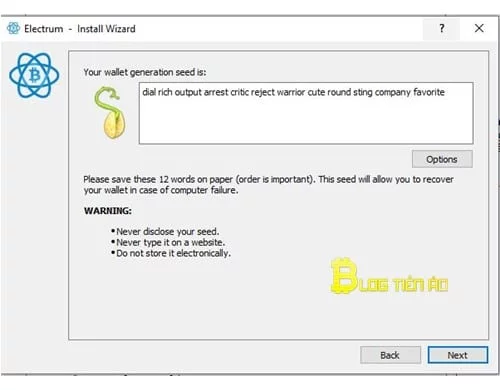
Bước 11: Đặt password truy cập ví, nhớ đặt mật khẩu mạnh khi đó sẽ có thông báo strong trên màn hình. Chọn Next để kết thúc quá trình tải xuống và cài đặt ví electrum.
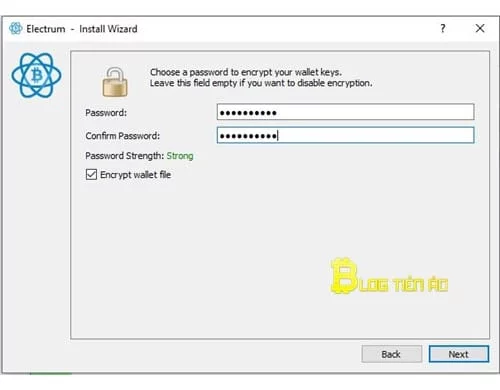
Vậy là xong quá trình tải cài đặt rồi thiết lập các thứ. Quá dễ dàng đúng không nào. Tiếp theo anh em cần thao tác với viêc gửi nhậ bitcoin.
Cách gửi bitcoin trên ví electrum
Bật ứng dụng electrum lên và tại màn hình chính chuyển sang tab Send. Anh em cần nhập các thông tin sau để có thể gửi bitcoin:
- Pay to: Dán địa chỉ ví BTC bạn muốn gửi đến.
- Description: Mô tả
- Amount: Số lượng mBTC (Đơn vị nhỏ hơn BTC và quy đổi 1BTC = 1000mBTC)
- Fee: Thanh điều chỉnh phí – electrum tích hợp một khoản phí thích hợp để xác nhận giao dịch của bạn, bạn có thể điều chỉnh nó nhé (bằng cách kéo thanh trượt thôi).
Và sau đó nhấn nút Send để gửi nhé.
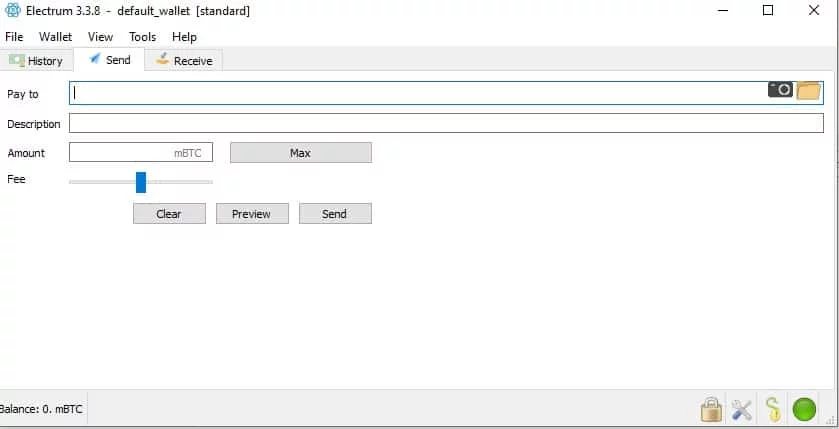
Cách nhận bitcoin trên ví electrum
Đơn giản thôi, anh em chuyển sang tab Receive và để ý các thông tin sau:
- Receiving address: Địa chỉ nhận bitcoin của bạn. Bạn nạp bitcoin vào địa chỉ này hoặc copy địa chỉ đó đưa cho người muốn gửi bitcoin cho bạn. Địa chỉ này có thể thay đổi sau khi ai đó gửi bitcoin cho bạn. Tuy nhiên địa chỉ trước anh em vẫn có thể sử dụng nhé.
- Description: Mô tả
- Requested amount: Số tiền yêu cầu (Đơn vị vẫn là mBTC nhé)
- Request expires (Yêu cầu hết hạn): Chọn never, 1 ngày, 1 giờ hoặc 1 tuần.
Để ý cái qr code bên cạnh sẽ được tạo mới liên tục khi anh em thay đổi description và requested amount. Gửi cái qr đó cho người thanh toán là xong. Cái này khá phù hợp cho anh có nhu cầu dịch vụ thanh toán.
Sau khi làm xong thì nhấn Save để lưu vào mục request bên dưới. Sau đó có thể chọn New để làm request khác.
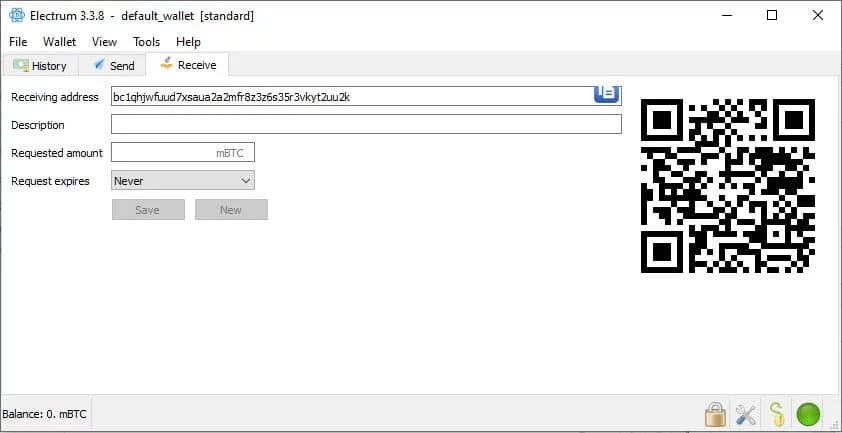
Cách sử dụng nhiều địa chỉ ví cùng một lúc
Như mình có nói ở trên là sau mỗi lần sử dụng địa chỉ để nhận hoặc yêu cầu thanh toán bitcoin thì địa chỉ đó sẽ thay đổi (anh em theo dõi ô Receiving address ở tab Receive nhé).
Cách thực hiện: Chọn View -> Show Address.
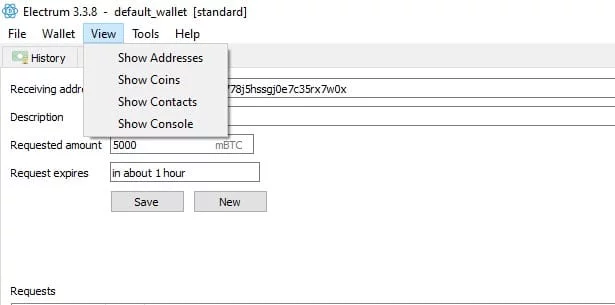
Show Address xong, chọn tab Address để hiện thị toàn bộ địa chỉ nhé. Địa chỉ đó đính kèm theo các request mà anh em gửi cùng với đó là số tiền có trong địa chỉ ở cột Balance.

Thiết lập và sử dụng ví lạnh ledger với electrum
Nếu bạn chưa biết về cách mua ví lạnh chính hãng hay sử dụng ví lạnh thì nên đọc hai bài về ví Ledger Nano X và ví Ledger Nano S.
Yêu cầu
- Tải xuống electrum (có thể cài đặt rồi hoặc chưa cài đặt nhé)
- Bật Ledger live
- Cài đặt ứng dụng bitcoin trên ví lạnh: Cái bước này anh em cứ tìm đến cái ứng dụng bitcoin trên ledger, khi thấy ứng dụng bitcoin thì nhấn hai nút để đồng ý. Khi đó trên ví lạnh hiển thị “Use wallet to view account” rồi để đó và thực hiện mấy bước sau đây:
Các bước thực hiện
Đối với ứng dụng electrum chưa setup
- Kết nối và mở khóa ví lạnh ledger và mở ứng dụng bitcoin lên.
- Khởi chạy electrum từ đầu cho đến bước Standard wallet và nhấn Next.
- Ở mục keystore (cái này chọn khác so với setup ví ở trên): Bước này chọn Use a hardware device và chọn Next.
Đối với ứng dụng electrum đã được setup
- Kết nối và mở khóa ví lạnh ledger và mở ứng dụng bitcoin lên.
- Trên ví electrum chọn theo thứ tự File -> New/Restore (Tổ hợp Ctrl +N)
- Đến bước chọn Standard wallet thì chọn Next và cũng chọn Use a hardware device và chọn Next.
Xong với hai trường hợp, bây giờ đến bước chung nhé: Chọn Next khi thấy Mục Hardware Keystore có thiết bị ledger như hình ở dưới (Nếu màn hình electrum như ở dưới thì connect thành công nhé)
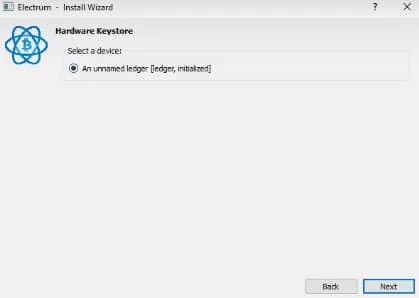
Địa chỉ đã được tạo và số dư tài khoản được hiển thị trong tab History. Bây giờ anh em có thể quản lý BTC của mình từ ví lạnh ledger bằng Electrum.
Có khôi phục được mật khẩu khi đã quên không
Không thể khôi phục mật khẩu nhé. Tuy nhiên, có thể khôi phục ví của mình từ 12 cụm từ khôi phục lúc đầu và chọn mật khẩu mới. Nếu anh em để mất cả mật khẩu và seed, không có cách nào để lấy lại tiền .
Để khôi phục ví của anh em từ cụm từ khôi phục của nó, hãy tạo một ví mới. Nhưng chọn loại “I already have a seed” và tiến hành nhập cụm từ khôi phục.
Cách cập nhật phiên bản electrum mới nhất
Nhớ là luôn lưu 12 cụm từ khôi phục trước khi thực hiện nâng cấp. Để nâng cấp Electrum, chỉ cần cài đặt phiên bản mới nhất. Để làm điều này sẽ phụ thuộc vào hệ điều hành của của anh em đang sử dụng.
Lưu ý rằng các tệp ví được lưu trữ riêng biệt với phần mềm, vì vậy có thể xóa phiên bản phần mềm cũ một cách an toàn
Một số nâng cấp Electrum sẽ sửa đổi định dạng của tệp ví của bạn. Vì lý do này, không nên hạ cấp Electrum xuống phiên bản cũ hơn khi bạn đã mở tệp ví của mình với phiên bản mới. Phiên bản cũ hơn không phải lúc nào cũng có thể đọc tệp ví mới
Tập tin ví là cái file default_wallet lúc anh em setup ứng lần đầu đó.
Ngoài mấy tính năng trên anh em có thể tham khảo thêm khắc phục các lỗi tại đây. Click here
Kết luận
Sau khi thấy mình review về ví này, anh em có sử dụng ví này để lưu trữ bitcoin không. Nếu có thì hãy đọc bài viết mình chia sẻ đến anh em để có cái nhìn toàn diện nhất nhé. Thanks.